지금까지 모든 Windows 운영 체제(Windows 7, Vista, XP)는 Windows 부팅 시 F8 키를 눌러 고급 옵션 메뉴와 안전 모드*에 쉽게 들어갈 수 있었습니다. Windows 8 운영 체제에서 Microsoft는 더 복잡한 단계를 거쳐 해당 메뉴에 들어가는 방법을 변경합니다. 운영 체제에는 그래픽 인터페이스가 있는 새로운 부트 로더가 있지만 태블릿에는 작업 중에 누를 키가 없기 때문에 신병.
*안전 모드 시스템이 Windows를 시작하는 데 중요한 최소 드라이버 세트를 로드하는 모드입니다. 이 모드에서 사용자는 드라이버 문제를 진단하거나 바이러스, 트로이 목마 등으로부터 컴퓨터를 치료할 수 있습니다.
안전 모드에서 Windows 8, 8.1을 시작하는 방법:
이 기사에서는 세 가지 방법으로 안전 모드에 들어가는 방법을 보여줍니다.
방법 1: 'MSCONFIG' 명령 사용.
- 누르다 "창”
![image_thumb[5]_thumb image_thumb[5]_thumb](/f/551291169e96dccb10ed4c5c6a8eeee8.png) + “아르 자형" 키를 로드하여 운영 대화 상자.
+ “아르 자형" 키를 로드하여 운영 대화 상자. - 유형 "msconfig” 그리고 누르다 입력하다.
- 클릭 신병 탭을 선택한 다음 "안전 부팅" 옵션.
- 클릭 "확인" 그리고 재시작 너의 컴퓨터.
메모: "에서 Windows를 부팅하려면일반 모드"를 다시 선택 취소해야 합니다.안전 부팅" 같은 절차를 사용하여 설정합니다.
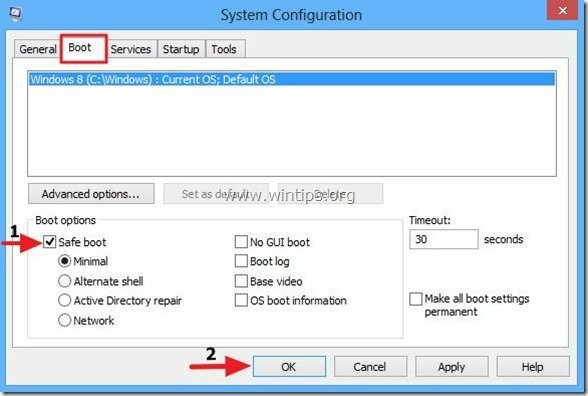
방법 2.참 > 설정을 사용합니다.
메모: 명령 실행에 익숙하지 않고 "고급 옵션" 메뉴에서 컴퓨터 문제 해결(5단계).
1 단계.놓다오른쪽 아래 모서리에 있는 마우스 를 눌러 참을 엽니다.
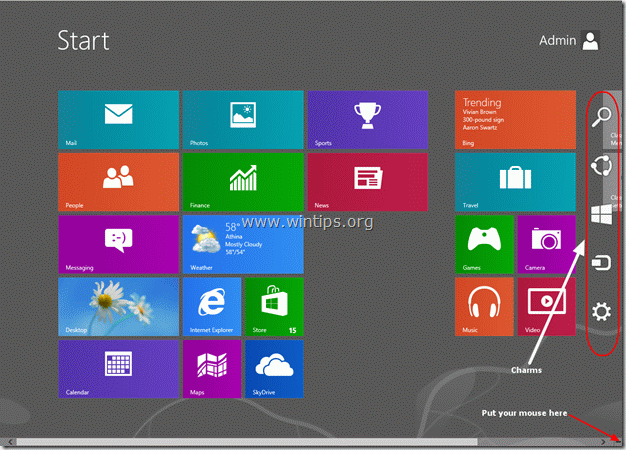
2 단계. "를 선택하십시오.기어” 아이콘을 눌러 설정을 엽니다.
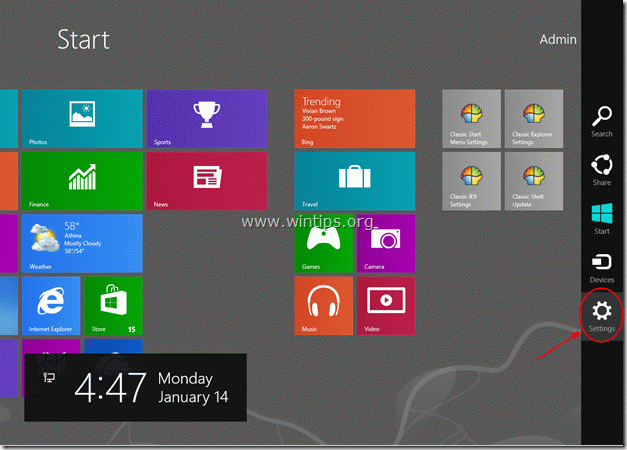
3단계: 길게 누르기 "옮기다" 키를 누르고 "힘”.
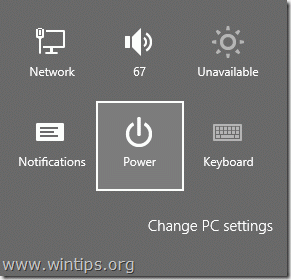
4단계. "SHIFT"를 누른 상태에서 키, "재시작”.

컴퓨터가 다시 시작되면 문제 해결 화면이 나타납니다.
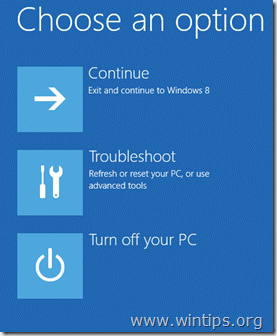
계속해서 안전 모드로 들어가십시오. 5단계.
방법 3: "shutdown.exe /r /o" 명령 사용.
메모: 명령 실행에 익숙하고 "고급 옵션" 메뉴에서 컴퓨터 문제 해결(5단계).
1 단계. Windows 8에서 실행 명령을 열려면 화면의 왼쪽 하단 모서리를 마우스 오른쪽 버튼으로 클릭 팝업 메뉴에서 "운영“.
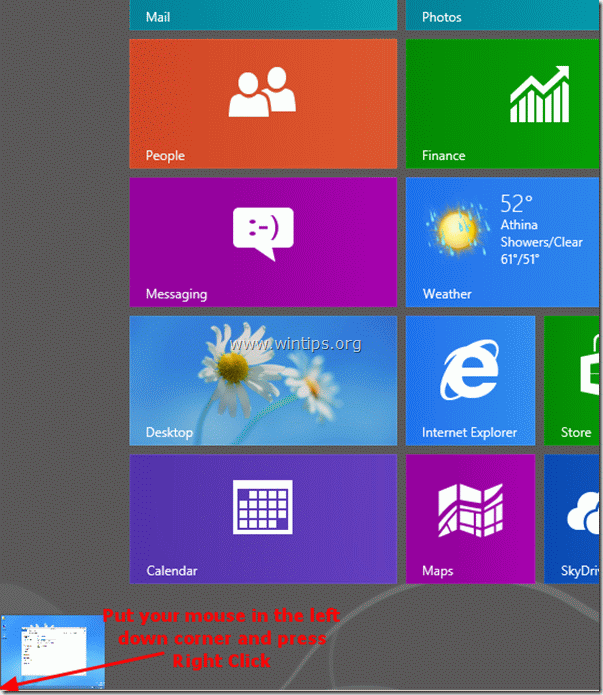
2 단계. 팝업 메뉴에서 "운영“.
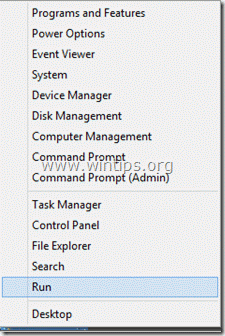
3단계. 실행 명령 상자에 다음을 입력합니다.종료.exe /r /o"를 누르고 "확인".
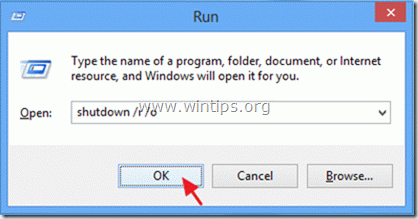
4단계. Windows에서 로그오프할 예정임을 알려줍니다. 누르다 "닫다”.
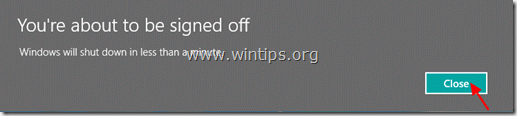
Windows 8에서 컴퓨터 문제를 해결하기 위해 고급 시작 옵션에 입력하는 방법.
5단계. 선택하다 "문제 해결" 다음 화면이 나타나면:
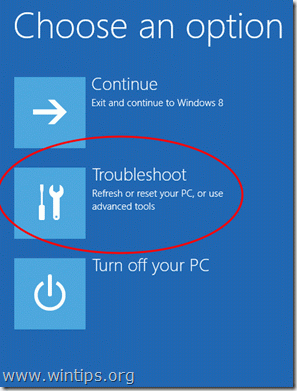
6단계. "에서문제 해결 옵션" 화면에서 "고급 옵션”.
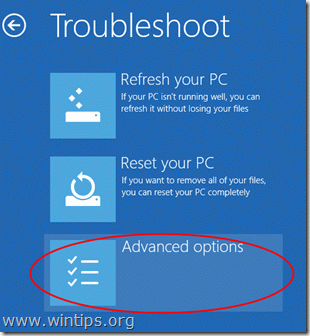
7단계. "에서고급 옵션" 창에서 "시작 설정”.

8단계. 에 "시작 설정" 화면에서 "재시작”.

Windows가 다시 시작되면 고급 부팅 옵션(시작 설정) 메뉴를 볼 수 있습니다.
여기에서 키보드 기능 키에서 해당 번호를 눌러 원하는 모드로 들어갈 수 있습니다.
(예: "4" 키보드의 키를 눌러 안전 모드로 들어갑니다.)

컴퓨터 문제 해결을 계속합니다.
[...] 이전 기사에서는 새로운 GUI Windows 인터페이스에서 또는 […]